梅捷诞生于1985年,从那时候就开始了主板的研发与生产,不仅AMD平台和Intel平台,曾经还出现过的VIDIA主板芯片组也曾经很多经典型号,例如NVIDIAC51和C61等等。
梅捷凭借着良好的自有的研发团队、优秀的做工和强化稳定性的设计,使得主板的寿命都非常长,现在世界上还有很多的远古级别的梅捷主板还在良好的运行。
在最近,微软发布了全新Windows11系统,Win11系统在很多细节上比Win10提供了更细节的优化和改进,确实是一个非常不错的系统。然而出现了一个问题:Win11的安装程序,被人为地设置了非常多的限制。导致这些可以运行Win11的电脑,却不能正常安装全新的Win11系统,无法体验Win11带来的新功能。那么,本文我们就来说一下,如何跳过这些被人为设置的障碍,让你的经典主板也能用上最新的Win11系统吧。
文件准备:
Windows11系统镜像
PE安装包(WEPE/优启通等)
一安装PE到电脑
我们以微PE工具箱为例子,我们第一步要先打开下载好的微PE安装包,打开后点击立即安装进系统就可以了。
随后我们需要重启电脑,在电脑开机时,转圈圈加载完毕后会有有到PE选择的部分:
2在PE中安装系统
进入PE后,我们先找到我们提前下载好的win11镜像文件。注意在PE中的硬盘名称可能会乱掉,所以要通过硬盘名称,总空间剩余空间,文件夹目录等方式来分辨哦~找到镜像后我们在镜像上点击右键选择装载。就会弹出下图右侧的新页面~我们要记住这个DVD驱动器后面的这个盘符,例如此处图里是D盘。
之后我们打开桌面上的CGI备份还原软件。然后在第二个框框里找到自己原来的系统盘,由于盘符错乱,大家可以根据“卷标”和“总大小”来判断你那个是你原来的系统盘!(微PE安装的时候会自动把C盘的卷标改为“系统”)
然后在选择镜像文件的部分找到我们刚才记下的盘符对应的镜像文件~刚刚我们是D盘所以显示就是上图这样。之后在弹出的系统版本选择中我们选择Windows11 Pro这个专业版即可点击确定确定确定......之后等待进度条结束,我们的系统安装就完成啦~
安装完之后,我们在已经正常运行的Windows11系统里可以下载一个WhyNotWin11的检测软件~
目前基本近十年左右的主板都可以正常升级Win11系统,不过Win11还在Dev更新中,有些性能确实太弱的配置优化还不够好,如果想要体验尝鲜还是可以试试的。如果日常使用的话,那还是换新的平台会比较好,例如梅捷狂龙 B560M主板。
梅捷SY-狂龙B560M是梅捷新发布的Intel500系列主板,支持英特尔最新的第10代与第11代处理器。强大的供电和散热能力实测能够稳定让i7级别的处理器火力全开!
针对11代处理器搭载的UHD700系列核心显卡,梅捷提供了双相一上二下的强化版核显供电来应对。这样的高规格设计不管是在性能发挥和工况耐久度上都提供了强大的保障。
除此之外,梅捷SY-狂龙B560M还保持了其针对稳定性而设计的大量细节:双倍稳压电容、强化PCB涂层、SPower强化贴片工艺与耐久型的选料。让梅捷主板的寿命再进一步,继承了梅捷“耐用”的传统优点。
目前梅捷SY-狂龙B560M已经发售,如果需要一块高规格且耐用的主板搭配i5、i7等高规格处理器的用户可以关注一下哦!











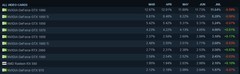

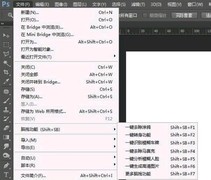







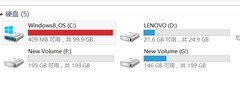













































































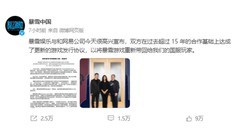










评论
更多评论